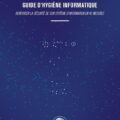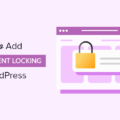Avez-vous besoin d’un moyen simple d’ajouter des fils d’Ariane à votre boutique WooCommerce ?
Les fils d’Ariane aident vos clients à naviguer plus facilement sur votre site Web. Ils aident également les moteurs de recherche à comprendre la structure et la hiérarchie du contenu de votre site et à les afficher dans les résultats de recherche.
Dans cet article, nous allons vous montrer comment ajouter des fils d’Ariane dans WooCommerce en utilisant des méthodes très simples.

Pourquoi devriez-vous ajouter du fil d’Ariane dans WooCommerce ?
Les fils d’Ariane sont des liens de navigation qui apparaissent en haut de vos pages de produits ou de vos articles de blog. Ces liens montrent à vos visiteurs comment ils se sont retrouvés sur la page qu’ils consultent actuellement.
Par exemple, si vous avez une boutique WooCommerce qui vend des vêtements, le menu du fil d’Ariane pourrait ressembler à ceci : Accueil » Mode pour hommes » Chemises et polo » Chemises habillées.

L’activation du fil d’Ariane dans WooCommerce permet à vos clients de naviguer plus facilement dans votre boutique en ligne et de trouver les produits qu’ils recherchent. Ils peuvent facilement cliquer sur les attributs ou les catégories du produit pour afficher les produits associés.
Les fils d’Ariane aident également les moteurs de recherche à comprendre la hiérarchie et la structure des liens sur votre boutique de commerce électronique. Les moteurs de recherche comme Google les affichent même dans les résultats de recherche, ce qui peut augmenter votre taux de clics.
Cela étant dit, voyons comment vous pouvez activer le fil d’Ariane sur votre boutique WooCommerce.
Méthode 1 : ajouter du fil d’Ariane dans WooCommerce à l’aide d’AIOSEO (recommandé)
Le moyen le plus simple d’activer le fil d’Ariane dans WooCommerce consiste à utiliser le plugin All in One SEO (AOSEO).
C’est le meilleur plugin de référencement WordPress sur le marché et vous permet d’ajouter des fils d’Ariane dans WooCommerce en un clic. Le plugin vous aide également à optimiser votre boutique pour les moteurs de recherche sans aucune compétence technique.
Pour ce tutoriel, nous utiliserons la version AIOSEO Pro car elle comprend des modèles de fil d’Ariane et offre plus d’options de personnalisation.
Il existe également une version gratuite disponible qui inclut des fils d’Ariane mais n’offre pas de modèles de fil d’Ariane.
Tout d’abord, vous devez installer et activer le plugin AIOSEO sur votre site Web. Vous pouvez vous référer à notre guide pour plus de détails sur la façon d’installer un plugin WordPress.
Lors de l’activation, vous devrez naviguer vers SEO tout-en-un »Paramètres généraux et entrez votre clé de licence. Vous pouvez trouver la clé dans la zone de compte AIOSEO.

Ensuite, vous devrez configurer AIOSEO sur votre boutique WooCommerce à l’aide de son assistant de configuration. Si vous avez besoin d’aide, vous pouvez suivre notre guide sur la configuration de All in One SEO pour WordPress.
Une fois que vous avez correctement configuré le plugin sur votre site Web, vous devrez vous rendre sur le SEO tout-en-un »Paramètres généraux page, puis cliquez sur l’onglet « Breadcrumbs ».

Après cela, vous pouvez activer l’option « Activer les fils d’Ariane » et AIOSEO ajoutera automatiquement le balisage du schéma de fil d’Ariane au code de votre boutique WooCommerce.
Ensuite, vous devrez choisir comment vous souhaitez afficher le fil d’Ariane. Faites simplement défiler vers le bas et vous verrez les différentes façons d’ajouter des fils d’Ariane à votre boutique en ligne.
Vous pouvez les ajouter à n’importe quelle page ou publier manuellement en utilisant un shortcode ou un bloc, ou les ajouter à une zone de widget. Les utilisateurs avancés peuvent également utiliser du code PHP pour ajouter des fils d’Ariane à leurs fichiers de modèle de thème.
Nous vous montrerons ci-dessous comment ajouter des fils d’Ariane à vos produits WooCommerce, mais examinons d’abord les options de personnalisation.

Maintenant, si vous faites défiler jusqu’à la section Paramètres du fil d’Ariane, vous verrez plusieurs paramètres pour personnaliser votre fil d’Ariane.
Par exemple, vous pouvez modifier le symbole de séparation, activer le lien de la page d’accueil, ajouter un préfixe de fil d’Ariane, modifier le format, etc. Vous pouvez même voir un aperçu de la façon dont vos liens de navigation apparaissent sur votre boutique WooCommerce.

AIOSEO Pro vous donne également accès à des modèles de fil d’Ariane. Ces modèles vous permettent d’afficher des liens fil d’Ariane d’aspect professionnel sur votre site Web pour différents types de contenu, taxonomies et archives.

Non seulement cela, mais le plugin WordPress propose également différentes options pour personnaliser le modèle. Par exemple, vous pouvez désactiver l’option « Utiliser un modèle par défaut » et afficher plus de paramètres.

Il existe des options pour afficher le lien de la page d’accueil, le lien d’archive de type de publication, le lien de taxonomie, ajouter des balises au modèle et sélectionner si vous souhaitez hiérarchiser les catégories ou la taxonomie des balises.
Si vous avez configuré des catégories parentes pour plusieurs produits, vous pouvez également les personnaliser dans l’éditeur de modèle de fil d’Ariane.
Lorsque vous avez terminé, n’oubliez pas d’enregistrer vos modifications.
Ensuite, vous devrez ajouter des fils d’Ariane à vos pages de produits WooCommerce.
AIOSEO affichera quatre méthodes différentes, mais le moyen le plus simple consiste à utiliser un code court pour afficher les liens de navigation du fil d’Ariane sur votre boutique en ligne.

Tout ce que vous avez à faire est d’ajouter le shortcode suivant où vous souhaitez afficher le fil d’Ariane.
[aioseo_breadcrumbs]
Rendez-vous simplement sur Produits » Tous les produits et modifier une page de produit. Ensuite, vous pouvez ajouter le shortcode dans la vue « Texte » de l’éditeur WordPress et mettre à jour votre page.

Vous pouvez maintenant visiter la page de votre produit pour voir les liens de navigation du fil d’Ariane en action.

En plus de cela, vous pouvez également ajouter des fils d’Ariane à la barre latérale de votre boutique WooCommerce. De cette façon, vous n’aurez pas à modifier chaque page de produit pour afficher les liens de navigation, car ils apparaîtront sur votre site dans la barre latérale.
Pour afficher le fil d’Ariane dans la barre latérale, vous pouvez vous diriger vers Apparence » Widgets depuis votre zone d’administration WordPress.
Cliquez sur l’icône du signe plus en haut à gauche, puis recherchez « fil d’Ariane » pour trouver le widget « AIOSEO – Fil d’Ariane ». Faites-le simplement glisser et déposez-le dans la barre latérale. Vous pouvez également saisir un titre pour vos liens de navigation.

Une fois cela fait, vous pouvez cliquer sur le bouton « Enregistrer », puis afficher votre boutique WooCommerce pour voir le fil d’Ariane dans la barre latérale.

Si vous souhaitez utiliser d’autres moyens d’ajouter du fil d’Ariane à votre boutique WooCommerce, consultez notre guide sur la façon d’afficher les liens de navigation du fil d’Ariane dans WordPress.
Comment ajouter des fils d’Ariane pour plusieurs catégories
Avez-vous des produits sur votre boutique WooCommerce qui ont plusieurs catégories ?
Si oui, configurer correctement le fil d’Ariane peut être un défi car WordPress n’enregistre pas le chemin emprunté par un client pour atterrir sur la page du produit.
Cependant, AIOSEO ajoute automatiquement la première catégorie dans le fil d’Ariane et permet d’afficher facilement le menu de navigation correct pour les produits qui ont plusieurs catégories.
Le plugin propose également un modèle de fil d’Ariane que vous pouvez personnaliser pour les taxonomies WordPress comme les catégories de produits. Tout ce que vous avez à faire est de vous diriger vers SEO tout-en-un »Paramètres généraux puis sélectionnez l’onglet Fil d’Ariane.
Ensuite, faites défiler jusqu’à la section « Modèles de fil d’Ariane » et sélectionnez l’onglet Taxonomies. Par défaut, le plugin affichera le lien de l’élément parent dans le fil d’Ariane de votre boutique WooCommerce.

Si vous désactivez l’option « Utiliser un modèle par défaut », vous verrez que le « Afficher le lien de l’élément parent » est activé. De cette façon, vous pouvez facilement afficher la catégorie principale de n’importe quel produit sur votre site Web.
Par exemple, disons que vous gérez une boutique de chaussures en ligne et que l’un des produits appartient à la fois aux catégories Baskets et Baskets.

AIOSEO sélectionnera automatiquement la première catégorie et l’affichera dans le menu de navigation fil d’Ariane.

Méthode 2 : ajouter des fils d’Ariane à l’aide du plugin WooCommerce Breadcrumbs
Une autre façon d’activer le fil d’Ariane dans WooCommerce consiste à utiliser le plugin WooCommerce Breadcrumbs.
C’est un plugin WordPress gratuit qui vous permet d’ajouter des fils d’Ariane à votre boutique en ligne. Le plugin est facile à utiliser mais manque des fonctionnalités de personnalisation que vous trouverez dans AIOSEO.
Tout d’abord, vous devrez installer et activer le plugin WooCommerce Breadcrumbs. Pour plus de détails, vous pouvez vous référer à notre tutoriel sur l’installation d’un plugin WordPress.
Une fois le plugin actif, vous pouvez vous rendre sur Paramètres » Chapelure WC depuis votre zone d’administration WordPress. Après cela, continuez et cochez la case « Activer les fils d’Ariane ».

Ensuite, vous pouvez modifier l’apparence des liens de navigation qui apparaîtront sur votre boutique WooCommerce.
Le plugin WooCommerce vous permet de choisir le symbole séparateur de fil d’Ariane et les balises HTML avant et après votre fil d’Ariane.
Maintenant, si vous faites défiler vers le bas, vous trouverez plus d’options de personnalisation. Par exemple, vous pouvez modifier le texte et l’URL de votre page d’accueil qui apparaîtront dans les liens de navigation.

Lorsque vous avez terminé les modifications, n’oubliez pas de cliquer sur le bouton « Enregistrer les modifications » en bas.
Nous espérons que cet article vous a aidé à apprendre à ajouter des fils d’Ariane dans WooCommerce. Vous pouvez également consulter notre guide sur le coût de création d’un site Web et les meilleurs services d’hébergement gérés par rapport.
Si vous avez aimé cet article, veuillez vous abonner à notre chaîne YouTube pour des didacticiels vidéo WordPress. Vous pouvez également nous retrouver sur Twitter et Facebook.